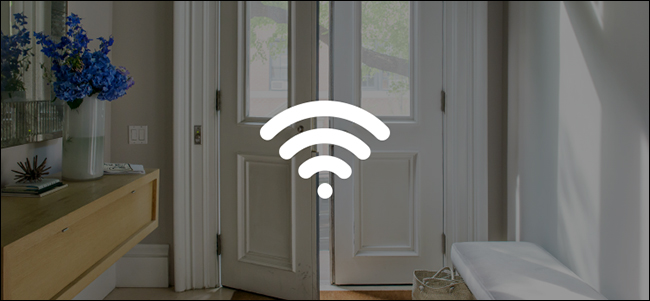Det er simpelt at tilslutte en pc til dit tv. Alt, hvad du normalt har brug for, er et HDMI-kabel, og så kan du få adgang til enhver medietjeneste, streamingwebsted og pc-spil - på dit tv.
Enkle streamingbokse som Roku, Chromecast,Fire TV, Apple TV og andre er stadig glatte og praktiske. Men ikke hver app er i hver boks - en pc giver dig adgang til alt, plus websider, plus pc-spil.
Pc'er er en stue schweizisk hær kniv
RELATEREDE: Smart TV'er er dumme: Hvorfor virkelig ikke ønsker du et Smart TV?
PC'er er lidt mere besværlige at bruge, fordide har ikke den polerede interface og dedikerede fjernbetjening til en Roku eller lignende TV-optimeret kasse. Men at bruge en pc i din stue er ikke så akavet, som det lyder, og du får en ekstrem grad af fleksibilitet:
- Brug enhver service: Forskellige enheder understøtter forskellige apps. For eksempel er det kun Apple TV, der giver dig mulighed for at se iTunes-indhold. Men Apple TV kan ikke se Amazon Prime-videoer. Amazons eget Fire TV kan, men det kan ikke afspille HBO Go. En pc kan afspille absolut alt via en webbrowser og desktop-apps som iTunes. Hvis intet andet, er det en god tilbagevending, når din primære streamingboks ikke kan spille noget.
- Omgå begrænsninger for streaming til tv'er: Nogle tjenester forhindrer dig i at streamebestemt indhold til tv'er, men lad det til pc'er. For eksempel tilbyder Hulu nogle shows til gratis streaming på pc'er, men ikke til tv-bokse. Sæt en pc i dit tv, og du kan se alt det indhold på dit tv.
- Afspil lokale videofiler: En pc kan downloade og afspille lokale videofilerlet også. Du behøver ikke at kopiere dem til en USB-stick og derefter tilslutte den til streamingboksen i din stue, og bekymre dig om begrænset mediekodec-kompatibilitet. VLC kan spille praktisk talt alt.
- Stream videoer og musik fra websteder: Uanset om det er et streamingwebsted, amusik-streaming-tjeneste, eller bare et individuelt tv-showwebsted, der streamer et tv-show via en Flash-afspiller, men ikke har en app, streamer det på dit tv. Det er ikke kun, at alle tjenester, der er tilgængelige som en "app", fungerer på en pc - mange websteder uden apps overhovedet fungerer på en pc.
- Spil pc-spil: Pc'er giver dig adgang til et meget bredere univers afspil, så du ikke sidder fast og spiller uanset hvilken version af Angry Birds der kommer med din Roku eller den håndfulde spil, der er tilgængelig til dit Fire TV. Bare fyr op Steam, tilslut en Xbox-controller og spil nogle ordentlige spil.
Et tv kan endda tænkes på som en stor computerskærm. Det kan bruges som en sekundær skærm til din pc's desktop eller skabe en god storskærm til en præsentation.

Det er bare et HDMI-kabel væk
RELATEREDE: Begynder nørd: Sådan forbindes en bærbar computer til et fjernsyn
Hvis du har tilsluttet en streamingboks, spilkonsol eller en anden type enhed til dit tv, har du gjort det ved at slutte et HDMI-kabel til HDMI-udgangen på enheden og HDMI-indgangen på tv'et. For at forbinde en bærbar computer eller desktop til dit tv skal du bare gøre nøjagtig den samme ting - tilslut et HDMI-kabel til HDMI-udgangen på din pc og HDMI-indgangen på dit tv.
Bærbare computere gør dette ekstra let, da du bare kan bære den bærbare computer ind i din stue og sætte den inden for kabellængden fra dit tv. Med et skrivebord kan du tilslutte alt ved siden af dit tv.
Med nogle bærbare computere vil det ikke være så enkelt. Mange bærbare computere har ikke en HDMI-port i fuld størrelse for at spare plads, så det kan være nødvendigt at adaptere kablet. Dette vil variere fra bærbar computer til bærbar computer - udfør en websøgning efter din bærbare modelnummer og "HDMI out" for at få flere oplysninger. Hvis din computer eller tv er gammel og ikke understøtter HDMI, understøtter det muligvis VGA eller noget lignende.

Kontrol af din pc
RELATEREDE: Sådan spiller du pc-spil på dit tv
Nu kan du se din computers skærm på dinTv. En trådløs mus og tastatur - enten ved hjælp af Bluetooth eller en USB-modtager - er praktisk her, så du kan kontrollere grænsefladen fra hele rummet. Hvis du vil spille pc-spil på dit tv, kan du tilslutte en Xbox-controller eller lignende spilcontroller til din pc og behandle det som en spilkonsol.
Der er specialiserede grænseflader til at gøre dettebedre. F.eks. Giver Kodi (tidligere XBMC) mediecenter-software en mediecentergrænseflade til dit tv. Steams tilstand i stort billede gør lanceringen af pc-spil lettere. Men disse grænseflader er ikke rigtig nødvendige - bare at tænde din webbrowser, gå til en streamingtjenestes websted og gå ind på fuldskærmstilstand giver dig den grænseflade, du har brug for. For lokale filer er VLC eller en anden medieafspiller-software også god.

Hvis du har en Roku, Chromecast, Apple TV, FireTV eller lignende kasse, anbefaler vi ikke at smide det ud. Det er praktisk at bruge en Roku til at afspille Netflix eller kaste YouTube-indhold til en Chromecast. Men på et tidspunkt vil du løbe mod begrænsningerne i denne streamingboks og vil gøre noget, det ikke understøtter. En generel computer giver dig mulighed for at gøre alt, hvad du vil gøre.
Det er ligesom computing generelt - smartphones er fantastiske, bærbare enheder, men nogle gange har du brug for en pc for at få jobbet gjort.
Billedkredit: William Hook på Flickr, Alan Levine på Flickr, Jorge Sanz på Flickr